win10卸载软件,win10如何卸载 卸载软件程序的方法
时间:2017-07-04 来源:互联网 浏览量:1345
今天给大家带来win10卸载软件,win10如何卸载,卸载软件程序的方法,让您轻松解决问题。
自10月1日微软发布win10预览版系统,10月2日开放下载以来引得众人追捧,下载安装win10系统成为潮流,一时间各种安装教程满天飞,不论是双系统安装win10还是u盘启动安装win10,大家都迫不及待的想看看win10长啥样。但是,在安装win10系统了之后,怎么卸载自己安装的第三方软件呢?对于大家提出的这个win10卸载软件问题,我给两种方法的详解。具体方法如下:
解决方法1:
1首先,在win10系统桌面上,找到这台计算机图标,右击,单击“属性”。如下图。或者直接按下键盘的快捷键WINDOWS键+PauseBreak键。打开系统属性。
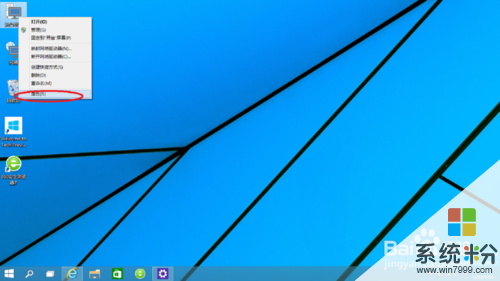 2
2在打开的系统属性的窗口,点击左上角的“控制面板”窗口。如下图。要快速打开win10系统“控制面板”,还可以在开始菜单的搜索框中输入”contrl panel“点击搜索即可。
 3
3在打开的控制面板窗口,点击左下角的”程序 “下面的”卸载程序“。如下图。要快速打开卸载程序软件窗口,可以在win10开始菜单的搜索框中输入”appwiz.cpl“点击搜索。
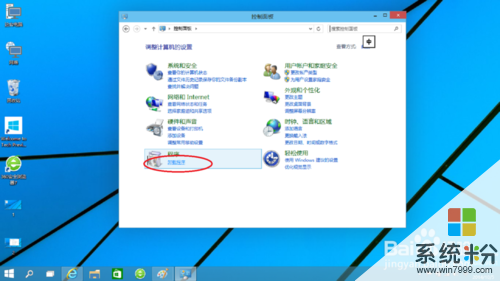 4
4在卸载程序窗口,找到你需要卸载的程序软件,比如360安全卫士,在上面右击--卸载,单击卸载即可。这个是方法一。

解决方法2:
1按照同样的方法,在这台计算机上右击,打开属性。但是,这次单击左下角的“Windows更新”,如下图。
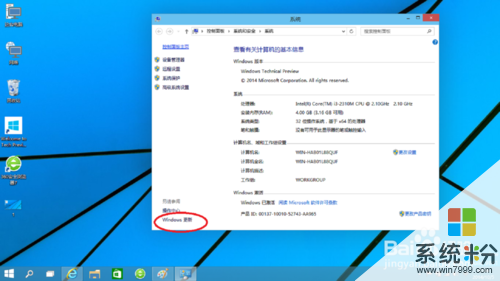 2
2在出现的Windows更新窗口,点击左下角的“安装更新”。如下图。
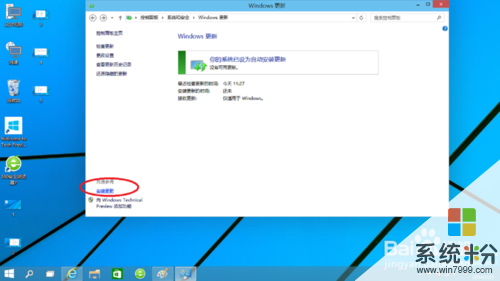 3
3然后就会打开安装更新的窗口,但是我们不是来安装更新哒!点击左上角的“卸载程序”,这样就可以打开卸载界面卸载程序软件啦!
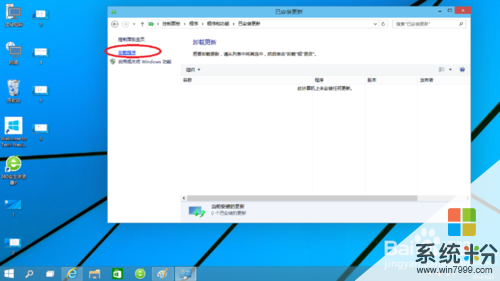
解决方法3:
1win10来袭,小编长沙我已经创作并将继续创作大量关于win10系统的优秀经验!经验不好死不休!查看更多关于win10系统介绍、下载、安装、实用技巧等教程请点击右侧我的用户名“恋长沙”查看,或者点击“关注”关注我更新的创作动态!
以上就是win10卸载软件,win10如何卸载,卸载软件程序的方法教程,希望本文中能帮您解决问题。
我要分享:
上一篇:电脑win10系统反复提示插头已塞入插孔或拔出怎么解决 电脑win10系统反复提示插头已塞入插孔或拔出解决的方法
下一篇:Xbox One游戏怎样串流到Win10电脑上 Xbox One游戏串流到Win10电脑上的方法
相关教程
- ·win10系统怎么卸载软件,win10上的软件卸载方法
- ·win10卸载程序的方法 win10如何卸载程序
- ·Win10卸载软件没有权限该怎么办?Win10卸载软件没有权限的解决方法!
- ·win10卸载程序在哪?win10卸载程序的方法!
- ·win10请等待当前程序完成卸载或更改 无法卸载程序该怎么解决? win10请等待当前程序完成卸载或更改 无法卸载程序该如何处理?
- ·Win10系统怎样自带卸载或更改软件程序 Win10系统如何自带卸载或更改软件程序
- ·桌面文件放在d盘 Win10系统电脑怎么将所有桌面文件都保存到D盘
- ·管理员账户怎么登陆 Win10系统如何登录管理员账户
- ·电脑盖上后黑屏不能唤醒怎么办 win10黑屏睡眠后无法唤醒怎么办
- ·电脑上如何查看显卡配置 win10怎么查看电脑显卡配置
win10系统教程推荐
- 1 电脑快捷搜索键是哪个 win10搜索功能的快捷键是什么
- 2 win10系统老是卡死 win10电脑突然卡死怎么办
- 3 w10怎么进入bios界面快捷键 开机按什么键可以进入win10的bios
- 4电脑桌面图标变大怎么恢复正常 WIN10桌面图标突然变大了怎么办
- 5电脑简繁体转换快捷键 Win10自带输入法简繁体切换快捷键修改方法
- 6电脑怎么修复dns Win10 DNS设置异常怎么修复
- 7windows10激活wifi Win10如何连接wifi上网
- 8windows10儿童模式 Win10电脑的儿童模式设置步骤
- 9电脑定时开关机在哪里取消 win10怎么取消定时关机
- 10可以放在电脑桌面的备忘录 win10如何在桌面上放置备忘录
win10系统热门教程
- 1 win10怎么录制视频|win10视频录制方法
- 2 win10正式版怎么永久激活,win10正式版激活怎么做
- 3 微软发布Win10移动版预览版本10586.63,更新内容
- 4Win10快捷方式图标小箭头如何去除?最完美的去除及恢复方法
- 5Win10桌面右下角有激活Windows图案怎么办?解决方法
- 6Win10系统暴风影音无图像但是有声音怎么解决?
- 7Win10服务主机:本地系统(网络受限)磁盘内存占用高的解决方法
- 8win10改变账户名字 如何更改Win10系统的账户名称
- 9Win10系统微软拼音无法删除,按钮为灰色怎么办?Win10微软拼音删除方法
- 10Win10 32位系统支持多大内存?
最新win10教程
- 1 桌面文件放在d盘 Win10系统电脑怎么将所有桌面文件都保存到D盘
- 2 管理员账户怎么登陆 Win10系统如何登录管理员账户
- 3 电脑盖上后黑屏不能唤醒怎么办 win10黑屏睡眠后无法唤醒怎么办
- 4电脑上如何查看显卡配置 win10怎么查看电脑显卡配置
- 5电脑的网络在哪里打开 Win10网络发现设置在哪里
- 6怎么卸载电脑上的五笔输入法 Win10怎么关闭五笔输入法
- 7苹果笔记本做了win10系统,怎样恢复原系统 苹果电脑装了windows系统怎么办
- 8电脑快捷搜索键是哪个 win10搜索功能的快捷键是什么
- 9win10 锁屏 壁纸 win10锁屏壁纸设置技巧
- 10win10系统老是卡死 win10电脑突然卡死怎么办
